Ten interaktywny samouczek pokazuje, jak uruchamiać kod JavaScript w konsoli Narzędzi deweloperskich Chrome. Aby dowiedzieć się, jak rejestrować komunikaty w Konsoli, przeczytaj artykuł Pierwsze kroki z logowaniem wiadomości. Aby dowiedzieć się, jak wstrzymywać kod JavaScript i przeglądać go wiersz po wierszu, przeczytaj artykuł Pierwsze kroki z debugowaniem kodu JavaScript.
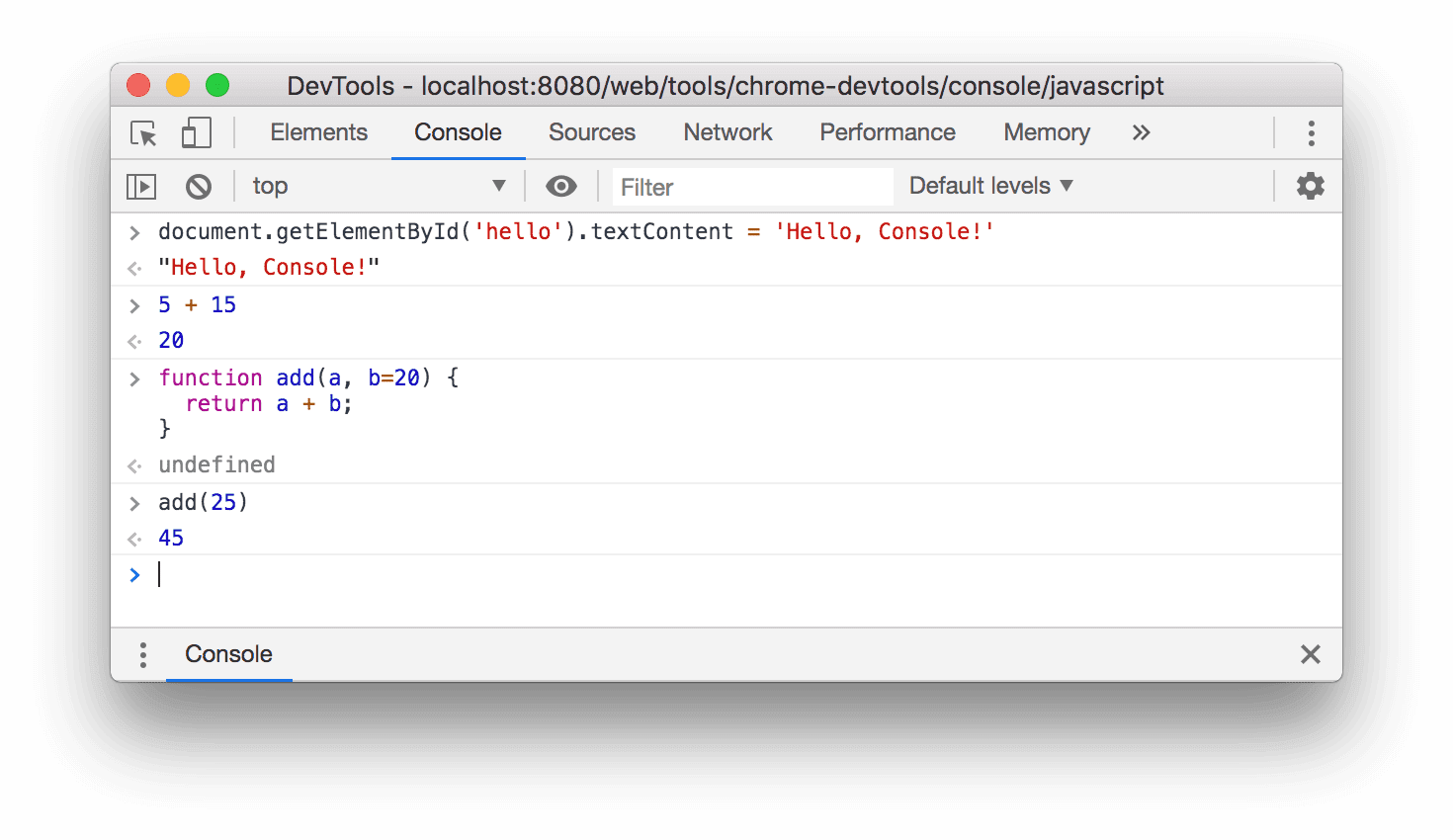
Rysunek 1. Konsola.
Przegląd
Konsola to REPL, czyli Read (czytaj), Evaluate (sprawdzaj), Print (drukuj) i Loop (powtarzaj). Czyta wpisany przez Ciebie kod JavaScript, ocenia go, drukuje wynik wyrażenia i powraca do pierwszego kroku.
Konfigurowanie Narzędzi deweloperskich
Ten samouczek został tak zaprojektowany, aby umożliwić Ci otwarcie wersji demonstracyjnej i samodzielne wypróbowanie wszystkich przepływów pracy. Gdy będziesz śledzić instrukcje, łatwiej będzie Ci później przypomnieć sobie procesy.
Naciśnij Command + Option + J (Mac) lub Control + Shift + J (Windows, Linux i ChromeOS), aby otworzyć konsolę, która znajduje się na tej stronie.
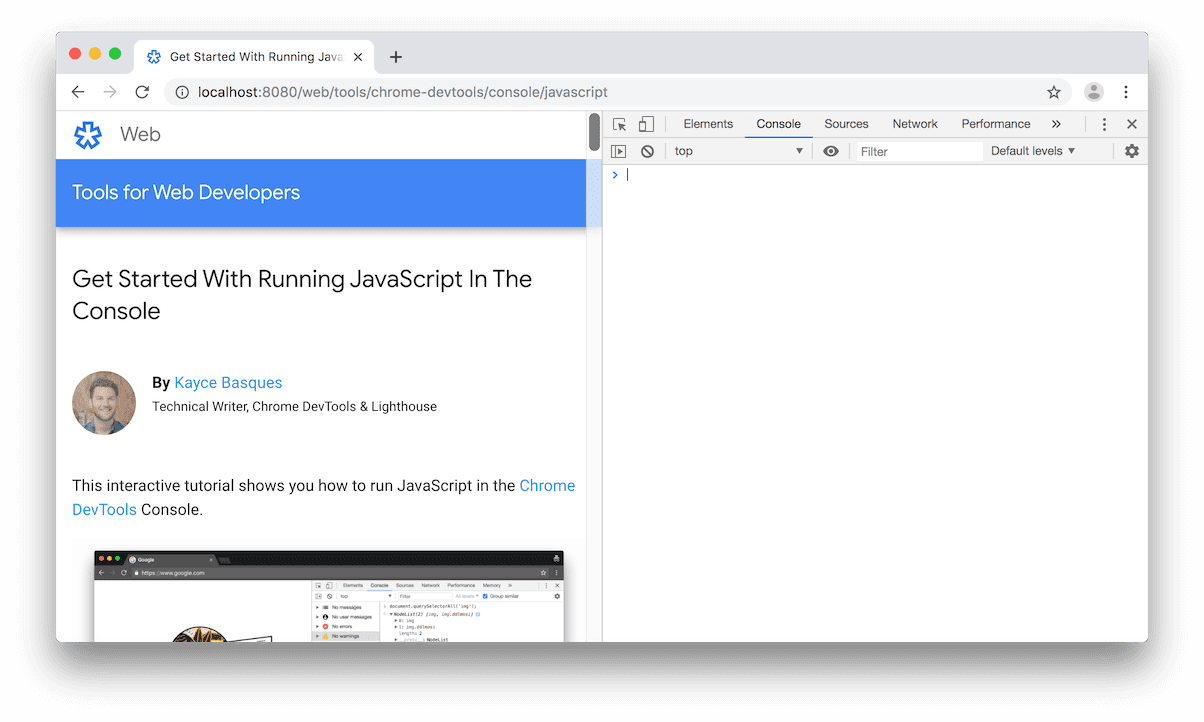
Rysunek 2. Po lewej stronie znajduje się ten samouczek, a po prawej – Narzędzia deweloperskie.
Wyświetlanie i zmienianie kodu JavaScript lub DOM strony
Podczas tworzenia lub debugowania strony często warto uruchomić instrukcje w Konsoli, aby zmienić wygląd lub działanie strony.
Zwróć uwagę na tekst na przycisku poniżej.
Aby przeanalizować wyrażenie, wpisz
document.getElementById('hello').textContent = 'Hello, Console!'w Konsoli i naciśnij Enter. Zwróć uwagę, jak zmienia się tekst na przycisku.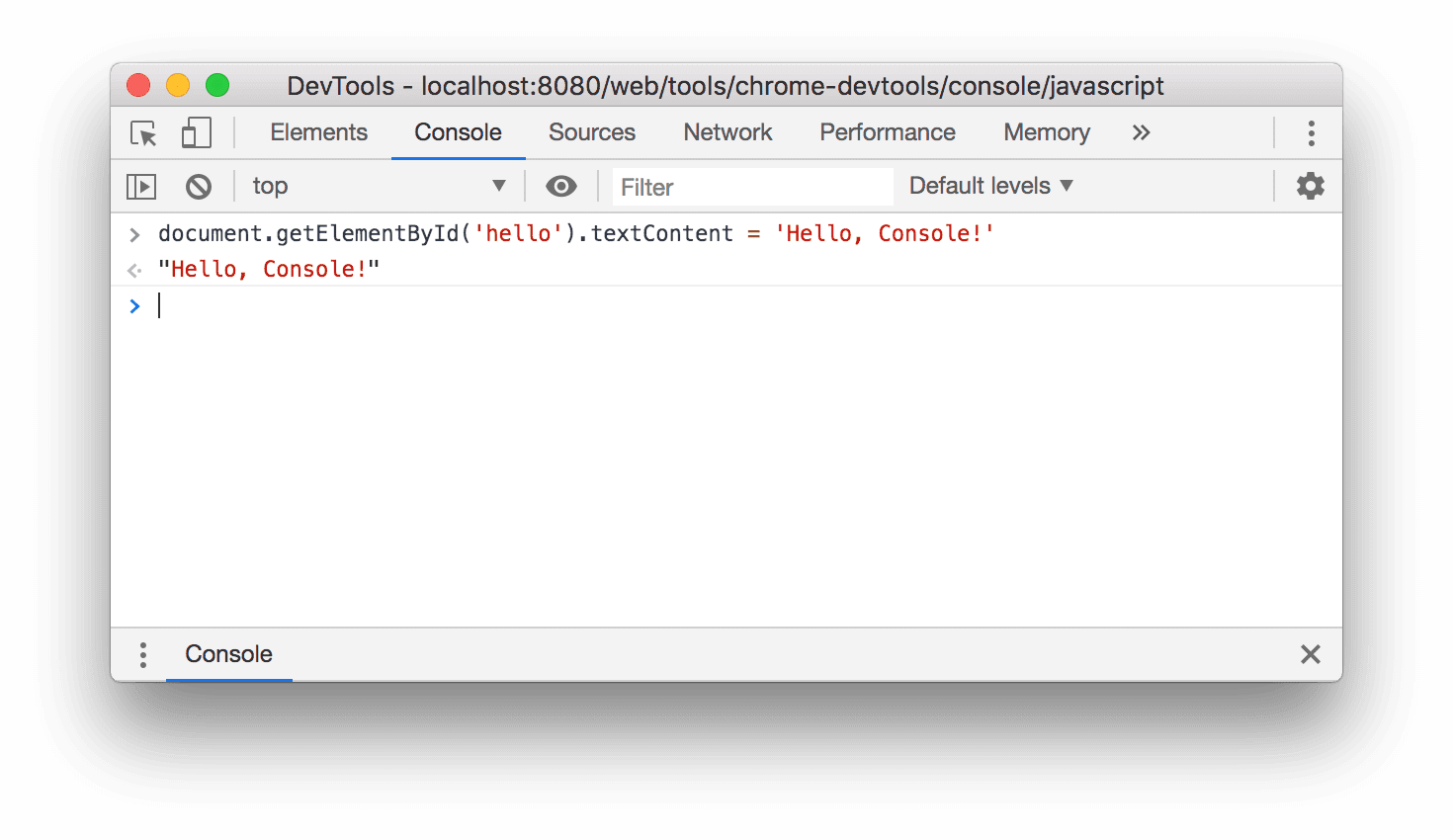
Rysunek 3. Jak wygląda Konsola po ocenie powyższego wyrażenia.
Pod kodem, który został oceniony, zobaczysz
"Hello, Console!". Przypomnij sobie 4 etapy metody Repl: read, evaluate, print, loop (czytaj, oceniaj, drukuj, powtarzaj). Po ocenie kodu REPL wypisuje wynik wyrażenia."Hello, Console!"musi być wynikiem ocenydocument.getElementById('hello').textContent = 'Hello, Console!'.
Uruchamianie dowolnego kodu JavaScriptu, który nie jest powiązany ze stroną
Czasami po prostu potrzebujesz miejsca, w którym możesz przetestować kod lub wypróbować nowe funkcje JavaScript, których nie znasz. Konsola to idealne miejsce na tego typu eksperymenty.
- W konsoli wpisz
5 + 15. Wynik20pojawi się pod wyrażeniem (chyba że jego obliczenie zajmuje zbyt dużo czasu). - Naciśnij
Enter, aby ocenić wyrażenie. Konsole wypisuje wynik wyrażenia pod kodem. Rysunek 4 poniżej pokazuje, jak powinna wyglądać konsola po wykonaniu tego wyrażenia. Wpisz ten kod w konsoli. Spróbuj wpisać go znak po znaku, zamiast kopiować i wklejać.
function add(a, b=20) { return a + b; }Jeśli nie znasz składni
b=20, zapoznaj się z artykułem Definiowanie wartości domyślnych argumentów funkcji.Teraz wywołaj zdefiniowaną przez siebie funkcję.
add(25);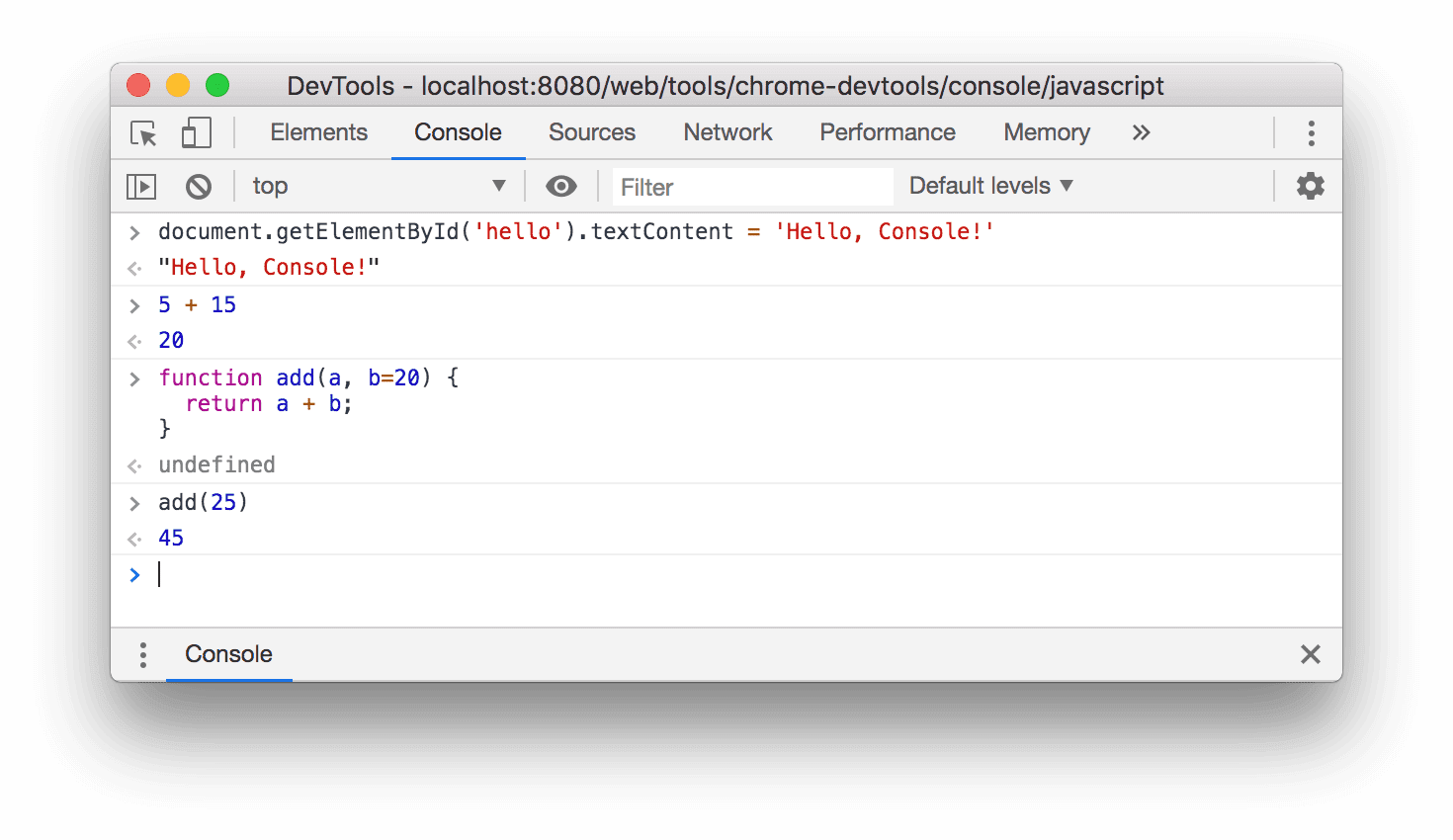
Rysunek 4. Jak Konsola wygląda po ocenie podanych powyżej wyrażeń.
add(25)przyjmuje wartość45, ponieważ gdy funkcjaaddjest wywoływana bez drugiego argumentu,bprzyjmuje domyślnie wartość20.
Dopóki funkcja nie zwróci wyniku, nie będzie można uruchomić żadnego kodu w tej sesji konsoli. Jeśli trwa to zbyt długo, możesz użyć Menedżera zadań, aby anulować czasochłonne obliczenia. Spowoduje to jednak błąd na bieżącej stronie i utratę wszystkich wprowadzonych danych.
Dalsze kroki
Aby dowiedzieć się więcej o funkcjach związanych z uruchamianiem kodu JavaScript w Konsoli, przeczytaj artykuł Uruchamianie kodu JavaScript.
Narzędzie DevTools pozwala wstrzymać skrypt w trakcie jego wykonywania. Podczas pauzy możesz w konsoli wyświetlić i zmienić window lub DOM strony w danym momencie. Dzięki temu debugowanie jest bardziej efektywne. Interaktywny samouczek znajdziesz w artykule Pierwsze kroki z debugowaniem kodu JavaScript.
Konsola obsługuje też zestaw wskaźników formatu. Aby poznać wszystkie metody formatowania i stylizowania wiadomości w Konsoli, przeczytaj artykuł Formatowanie i stylizowanie wiadomości w Konsoli.
Oprócz tego Konsola zawiera też zestaw przydatnych funkcji, które ułatwiają interakcję ze stroną. Na przykład:
- Zamiast wpisywać
document.querySelector(), aby wybrać element, możesz wpisać$(). Ta składnia jest inspirowana jQuery, ale nie jest to jQuery. Jest to tylko alias domenydocument.querySelector(). debug(function)ustawia punkt przerwania w pierwszym wierszu tej funkcji.keys(object)zwraca tablicę zawierającą klucze określonego obiektu.
Aby poznać wszystkie funkcje ułatwiające pracę, zapoznaj się z dokumentacją interfejsu Console Utilities API.


